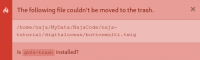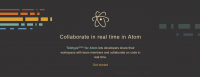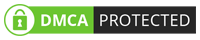Para pengguna linux pasti sudah tidak asing lagi dengan kedua tools di atas (usb-modeswitch dan wvdial), mungkin sebagai arsip dan catatan saya akan memaparkan sedikit cara installasi kedua software opensource di atas sesuai dengan yang saya ketahui saja. dalam hal ini Distro yang saya gunakan backtrack 5 gnome (ubuntu 10.04 lucid) kemudian Netbook Asus 1215B dan modem huawei. Meskipun sebetulnya cara ini juga bisa bekerja pada Distro Linux ubuntu 10.10, 10.11 dan lainnya, dan juga bisa digunakan di distro turunan dari debian lainnya (backtrack, sabily, blalnkOn dll), jenis modem lainnya (venus, prolink dan lain-lain) , dan juga Netbook lainnya (asus, advan, acer dan lainya), jadi jangan khawatir karena cara installasinya sama saja, mungkin hanya perlu sedikit penyesuaian.
usb modeswitch nya untuk hip-hop, dan kemudian untuk dialupnya menggunakan wvdial. Usb-modeswitch hanya di install jika modem yang anda punya mode storage (plug in play), modemnya jadi satu dengan drivernya, maksudnya disini jika modem belum di install, maka mode storage yang muncul, dan ketika modem sudah di install maka mode modem yang jalan. akan tetapi modem dengan mode plug in play hanya bekerja untuk windows bukan di linux, supaya kita bisa membuat linux mengenali mode modem (karena ketika mau install di linux defaultnya ke mode storage) pada modem kita maka di perlukan teknik hip-hop supaya linux dapat mengenali mode modemnya.
tetapi jika jenis modem anda memerlukan driver tanpa di modem (tidak plug in play) misalnya drivernya berupa CD, maka anda tidak perlu install usb_modeswitch nya, karena modem itu hanya memiliki satu mode, yaitu mode modem, dan dapat dikenali langsung oleh linux.
Pada tahap ini kita install wvdialnya dulu, silahkan download dan install wvdial terbaru, anda bisa download file dependensi wvdial di repositori distro anda. Contoh, saya menggunakan distro ubuntu, maka download wvdial di package repository yang disediakan oleh ubuntu disini kemudian cari keyword "wvdial" dengan bantuan search, atau anda install langsung melalui terminal (harus online) atau juga melalui "ubuntu software center" jika menggunakan distro ubuntu maupun di "synaptic package manager".
Setelah semua packagesnya terinstall, dan anda telah sukses install wvdial, maka jalankan perintah berikut pada terminal:
:~$ sudo wvdialconf
Editing `/etc/wvdial.conf'.
Scanning your serial ports for a modem.
Modem Port Scan<*1>: S0 S1 S2 S3
ttyUSB0<*1>: ATQ0 V1 E1 -- OK
ttyUSB0<*1>: ATQ0 V1 E1 Z -- OK
ttyUSB0<*1>: ATQ0 V1 E1 S0=0 -- OK
ttyUSB0<*1>: ATQ0 V1 E1 S0=0 &C1 -- OK
ttyUSB0<*1>: ATQ0 V1 E1 S0=0 &C1 &D2 -- OK
ttyUSB0<*1>: ATQ0 V1 E1 S0=0 &C1 &D2 +FCLASS=0 -- OK
ttyUSB0<*1>: Modem Identifier: ATI -- Manufacturer: +GMI: HUAWEI TECHNOLOGIES
ttyUSB0<*1>: Speed 9600: AT -- OK
ttyUSB0<*1>: Max speed is 9600; that should be safe.
ttyUSB0<*1>: ATQ0 V1 E1 S0=0 &C1 &D2 +FCLASS=0 -- OK
ttyUSB1<*1>: ATQ0 V1 E1 -- failed with 2400 baud, next try: 9600 baud
ttyUSB1<*1>: ATQ0 V1 E1 -- failed with 9600 baud, next try: 9600 baud
ttyUSB1<*1>: ATQ0 V1 E1 -- and failed too at 115200, giving up.
ttyUSB2<*1>: ATQ0 V1 E1 -- failed with 2400 baud, next try: 9600 baud
ttyUSB2<*1>: ATQ0 V1 E1 -- failed with 9600 baud, next try: 9600 baud
ttyUSB2<*1>: ATQ0 V1 E1 -- and failed too at 115200, giving up.
ttyUSB3<Info>: Device or resource busy
Modem Port Scan<*1>: USB3
Found a modem on /dev/ttyUSB0.
Modem configuration written to /etc/wvdial.conf.
ttyUSB0 : Speed 9600; init "ATQ0 V1 E1 S0=0 &C1 &D2 +FCLASS=0"modem ditemukan di /dev/ttyUSB0, setelah itu anda edit file wvdial.conf di lokasi /etc/wvdial.conf :
:~$ sudo gedit /etc/wvdial.conf
[Dialer Defaults]
Init2 = ATQ0 V1 E1 S0=0 &C1 &D2 +FCLASS=0
Modem Type = Analog Modem
; Phone = [Target Phone Number]
ISDN = 0
; Username = [Your Login Name]
Init1 = ATZ
; Password = [Your Password]
Modem = /dev/ttyUSB0
Baud = 9600Isi phone, username dan password sesuai dengan ISP anda. setelah itu save, dan untuk koneksi anda hanya perlu menuliskan perintah :
:~$ sudo wvdialatau jika anda ingin menamai configurasi wvdial anda, atau anda ingin membuat configurasi wvdial lainnya, cukup buat kembali file seperti di atas, dan isi konfigurasinya sesuai dengan settingan lain, dan rubah nama [Dealer Defaults] dengan [Dealer Namasettingananda], sehingga untuk menjalankan wvdial degan settingan anda cukup seperti ini :
:~$ sudo wvdial NamasettinganandaSampai saat ini sudah bisa koneksi untuk jenis modem yang hanya satu mode (mode modem tanpa mode storagenya) tetapi akan muncul pesan error jika modem anda adalah modem yang memiliki dua mode, anda harus membuat linux anda mengenali mode modemnya.
Untuk ini kita memerlukan usb-modeswitch, dan cara mendapatkannya sama dengan wvdial, anda hanya perlu cari di repository packages distro anda, cari usb-modeswitch dan download semua dependensi yang ada untuk usb-modeswitch, dan install secara berurutan.
setelah anda sukses install usb-modeswitch kita harus mengetahui id product dan vendor dari modem kita, dengan perintah :
:~$ lsusb
Bus 006 Device 001: ID 1d6b:0003 Linux Foundation 3.0 root hub
Bus 005 Device 001: ID 1d6b:0002 Linux Foundation 2.0 root hub
Bus 004 Device 001: ID 1d6b:0001 Linux Foundation 1.1 root hub
Bus 003 Device 004: ID 12d1:1446 Huawei Technologies Co., Ltd.
Bus 003 Device 003: ID 13d3:3315 IMC Networks
Bus 003 Device 001: ID 1d6b:0001 Linux Foundation 1.1 root hub
Bus 002 Device 002: ID 13d3:5702 IMC Networks
Bus 002 Device 001: ID 1d6b:0002 Linux Foundation 2.0 root hub
Bus 001 Device 001: ID 1d6b:0002 Linux Foundation 2.0 root hubkita perhatikan baris berikut "Bus 003 Device 004: ID 12d1:1446 Huawei Technologies Co., Ltd." ini menyatakan bahwa 12d1 adalah id vendor dan 1446 adalah id product (mode storage). anda harus tau id product untuk mode modem anda, kalau pada modem saya, saya mendapatkan informasi ketika dual boot dengan windows, kemudian saya install dan jalankan di windows, kemudian di restart (jangan di shutdown) masuk ke linux anda, dan lakukan lagi perintah "lsusb" di terminal, maka berubah menjadi id vendor 12d1 dan product 140c, sebetulnya ketika sudah dalam posisi 140c (mode modem) sudah bisa koneksi dengan wvdial, namun ribet karena harus restart dulu, maka diperlukan usb-modeswitch.
Setelah anda dapatkan informasi mengenai id vendor dan productnya maka buat file baru dengan nama"initmodem.sh" di terminal dengan mengetikkan perintah berikut:
:~$ sudo gedit /usr/sbin/initmodem.shisi dengan kode berikut :
#!/bin/sh
sudo usb_modeswitch -v 0x12d1 -p 0x1446 -V 0x12d1 -P 0x140c -M
55534243123456780000000000000606f50402527000000000000000000000
sleep 10
sudo modprobe usbserial vendor=0x12d1 product=0x140cingat, saya menggunakan id vendor 12d1 dan product 1446 (mode storage) pindah ke mode modem dengan id vendor 12d1 dan product 140c, silahkan sesuaikan dengan id vendor dan product modem anda. save dan sekarang buat agar file tadi bisa di eksekusi dengan perintah berikut :
:~$ sudo chmod +x /usr/sbin/initmodem.shkemudian edit dulu file modules dengan perintah berikut :
:~$ sudo gedit /etc/modulescopykan kode dibawah ini :
# /etc/modules: kernel modules to load at boot time.
# This file contains the names of kernel modules that should be loaded
# at boot time, one per line. Lines beginning with "#" are ignored.
loop
lp
usbserial vendor=0x12d1 product=0x1446
sudo modprobe usbserial vendor=0x12d1 product=0x140cini yang terakhir, jalankan perintah berikut :
:~$ sudo /usr/sbin/initmodem.shkemudian ejject modem anda dan pasang lagi, jika id product sudah sesuai dengan mode modem, anda tinggal melakukan dialup dengan wvdial, sekian dulu tutorialnya, semoga bermanfaat
referensi : techsharma.wordpress.com
Artikel Lainnya
- Mengganti DNS Manual Dengan Wvdial di Linux Ubuntu, Backtrack, Mint dan Sejenisnya
- Cara Install VLC di Linux dan Jalankan dalam mode root di Backtrack 5 (debian/ubuntu)
- Cara install manual NetBeans IDE 7.1 di linux (debian, ubuntu, backtrack, mint)
- Cara installasi CMS Lokomedia 1.5.7 di Linux (debian, ubuntu, mint, backtrack 5) dengan Xampp/Lampp
- Cara Install Chromium (Google Chrome) di Linux dan Jalankan Dalam Mode Root di Backtrack 5
- Tips Mengetahui Username dan Password Tersimpan di Firefox pada Windows dan Linux
- Menjalankan dan memprogram Pascal, C++ dan Prolog di Linux Dengan Dosbox Emolator
- Persiapan Konfigurasi Environment di Linux Untuk Developer Website
- Archlinux Adalah Distro Linux Rolling Release Pertama Saya
- Install Package Manager AUR Yay (Yet another Yaourt) Tambahan Untuk Archlinux